Il tuo sito Web WordPress impiega troppo tempo a caricarsi? Sai che un sito lento influenzerà la tua SEO e l'esperienza utente?
Esistono diversi modi per velocizzare il tuo sito oltre all'utilizzo dei plugin. Un modo è sfruttare la cache del browser e un altro modo è comprimere i file.
Entrambi possono essere realizzati modificando e ottimizzando il file .htaccess.
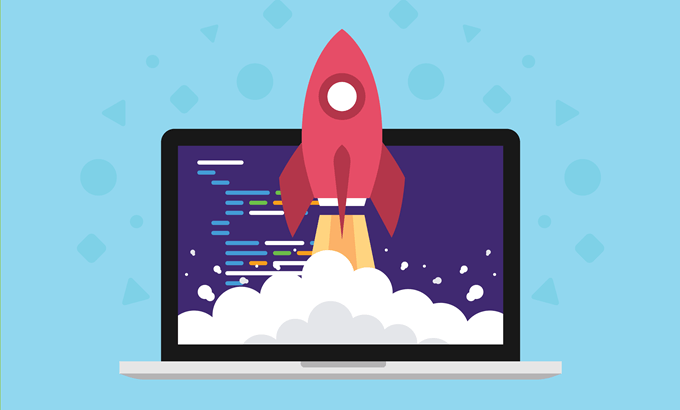
Che cos'è la cache del browser?
Quando qualcuno visita il tuo sito web, ci sono file che vengono scaricati e archiviati in un posizione temporanea.
I tipi di file includono tutti i documenti che compongono il tuo sito Web, come file HTML, immagini, JavaScript e CSS. La cache del browser fa riferimento a questa posizione temporanea per i file scaricati.
Quando la cache è piena, occupa troppo spazio sul computer del visitatore. Ciò comporta un browser lento e un sito Web che impiega troppo tempo a caricarsi.
In_content_1 all: [300x250] / dfp: [640x360]->Fortunatamente c'è un modo per risolvere questo problema modificando il tuo file .htaccess.
Che cosa dovresti fare prima
Prima di iniziare a modificare il tuo file .htaccess, considera le seguenti precauzioni:
Ora sei pronto per usare il codice tramite il tuo file .htaccess per indicare all'installazione di WordPress di memorizzare più a lungo i file statici per i visitatori di ritorno al tuo sito web. Puoi usare cPanel o FTP. Vedere le indicazioni di seguito per ciascuno.
Una volta che hai accesso al tuo file .htaccess, utilizza le istruzioni aggiuntive per apportare le modifiche.
Uso di cPanel
Accedi al tuo sito web cPanel. Di solito puoi arrivarci digitando tuodominio.com/cPanelnel tuo browser web.
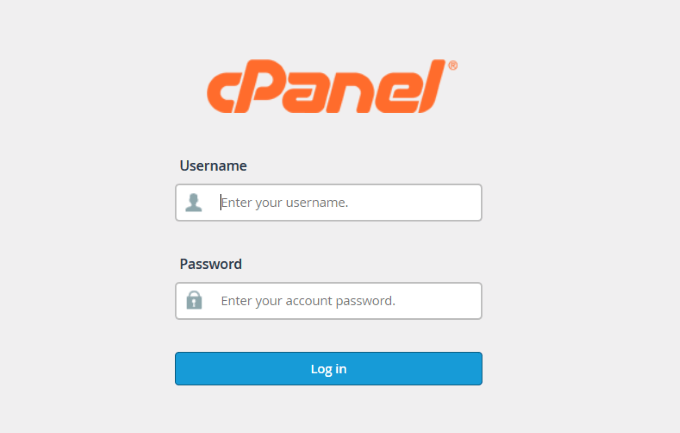
Accedi con il nome utente e la password che ti sono stati dati quando hai installato WordPress sul tuo dominio. Una volta effettuato l'accesso, cerca e fai clic su File Manager.
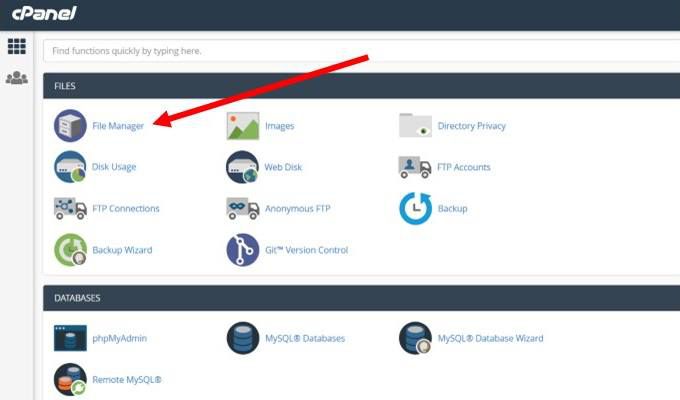
Il tuo file .htaccess si trova nella cartella principale. Il punto prima del nome del file indica che si tratta di un file nascosto nell'installazione di WordPress. Assicurati di mettere un segno di spunta nella casella Mostra file nascosti.
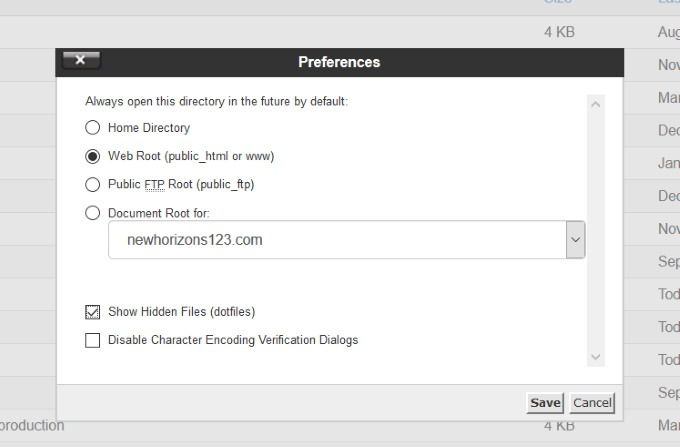
Dovresti fare una copia del tuo file prima di modificarlo perché se commetti un errore, puoi bloccare il tuo sito. Per fare una copia, fai clic su .htaccessed evidenzialo. Per salvare una copia, fai clic sul pulsante di download situato nel menu in alto.
Dopo aver effettuato la copia, ora sei pronto per modificare il file. Nel tuo cPanel File Manager, fai clic con il pulsante destro del mouse sul file .htaccess e fai clic su modifica.
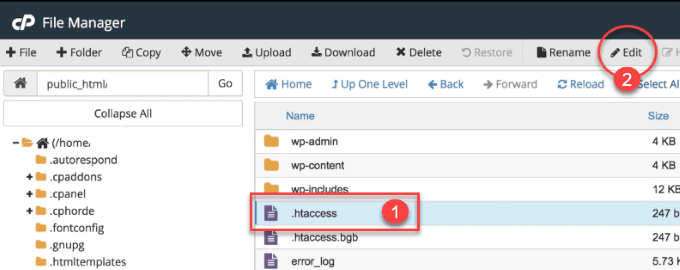
Uso di FTP
Puoi anche modificare il tuo file .htaccess usando un client FTP. Un client FTP popolare è FileZilla, utilizzato nell'esempio seguente.
Inizia aprendo il tuo client FTP e inseriscilo nell'host. Questo di solito è il tuo indirizzo di dominio, il tuo nome utente e password. Se non sei sicuro di cosa siano, contatta il tuo host web.

Usa i seguenti passi per accedere, copiare e modificare il tuo file .htaccess:
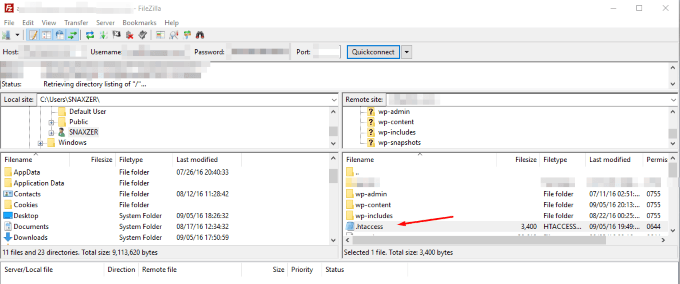
Se hai commesso un errore, il tuo sito web non funzionerà. Per risolverlo, carica il file di backup.
Ora sei pronto per apportare modifiche al tuo file .htaccess per velocizzare il tuo sito WordPress.
Comprimi i tuoi file usando Gzip
La compressione Gzip crea i tuoi file più piccoli e li aiuta a caricare più velocemente. Aggiungendo il codice seguente al tuo file .htaccess (sotto il codice corrente) usando gzip comprimerai i file CSS, HTML e PHP.
<IfModule mod_deflate.c># Compress HTML, CSS, JavaScript, Text, XML and fonts AddOutputFilterByType DEFLATE application/javascript AddOutputFilterByType DEFLATE application/rss+xml AddOutputFilterByType DEFLATE application/vnd.ms-fontobject AddOutputFilterByType DEFLATE application/x-font AddOutputFilterByType DEFLATE application/x-font-opentype AddOutputFilterByType DEFLATE application/x-font-otf AddOutputFilterByType DEFLATE application/x-font-truetype AddOutputFilterByType DEFLATE application/x-font-ttf AddOutputFilterByType DEFLATE application/x-javascript AddOutputFilterByType DEFLATE application/xhtml+xml AddOutputFilterByType DEFLATE application/xml AddOutputFilterByType DEFLATE font/opentype AddOutputFilterByType DEFLATE font/otf AddOutputFilterByType DEFLATE font/ttf AddOutputFilterByType DEFLATE image/svg+xml AddOutputFilterByType DEFLATE image/x-icon AddOutputFilterByType DEFLATE text/css AddOutputFilterByType DEFLATE text/html AddOutputFilterByType DEFLATE text/javascript AddOutputFilterByType DEFLATE text/plain AddOutputFilterByType DEFLATE text/xml # Remove browser bugs (only needed for really old browsers) BrowserMatch ^Mozilla/4 gzip-only-text/html BrowserMatch ^Mozilla/4\.0[678] no-gzip BrowserMatch \bMSIE !no-gzip !gzip-only-text/html Header append Vary User-Agent </IfModule>
Non dimenticare di fare clic su "Salva cambia. "
Memorizzazione nella cache del browser
Quando qualcuno visita il tuo sito Web, il browser che sta utilizzando scaricherà tutti i file associati alla pagina a cui accede.
Sfruttando la cache del browser significa che si desidera scaricare solo i file necessari e non le risorse non necessarie. Di solito sono il design e lo stile della tua pagina e talvolta includono anche funzioni JavaScript.
Quando usi la cache del browser, stai dicendo al tuo server di ignorare parti della tua pagina web precedentemente scaricate per visitatori abituali.
Per modificare il tuo file .htaccess, individualo ed esegui due copie nello stesso modo che hai fatto quando hai compresso i tuoi file come indicato sopra usando un client FTP o cPanel.
Conserva una copia del file .htaccess originale in caso di problemi con le modifiche. Apporta le modifiche nell'altra copia.
Aggiungi il seguente codice sotto il contenuto corrente del tuo file .htaccess:
<IfModule mod_expires.c>ExpiresActive On ExpiresDefault A0 <FilesMatch "\.(txt|xml|js)$"> ExpiresDefault A691200 </FilesMatch> <FilesMatch "\.(css)$"> ExpiresDefault A691200 </FilesMatch> <FilesMatch "\.(flv|ico|pdf|avi|mov|ppt|doc|mp3|wmv|wav|mp4|m4v|ogg|webm|aac)$"> ExpiresDefault A691200 </FilesMatch> <FilesMatch "\.(jpg|jpeg|png|gif|swf|webp)$"> ExpiresDefault A691200 </FilesMatch> </IfModule> <IfModule mod_headers.c> <FilesMatch "\.(txt|xml|js)$"> Header set Cache-Control "max-age=691200" </FilesMatch> <FilesMatch "\.(css)$"> Header set Cache-Control "max-age=691200" </FilesMatch> <FilesMatch "\.(flv|ico|pdf|avi|mov|ppt|doc|mp3|wmv|wav|mp4|m4v|ogg|webm|aac)$"> Header set Cache-Control "max-age=691200" </FilesMatch> <FilesMatch "\.(jpg|jpeg|png|gif|swf|webp)$"> Header set Cache-Control "max-age=691200" </FilesMatch> </IfModule>
Non dimenticare di fare clic su Salvaper mantenere le aggiunte al tuo file.
La compressione dei tuoi file e l'utilizzo della cache del browser ridurranno significativamente il tempo di caricamento delle tue pagine web. Ciò consentirà al tuo sito di posizionarsi più in alto nella ricerca e migliorare l'esperienza dell'utente. Nessuno vuole attendere più di qualche secondo per caricare una pagina.